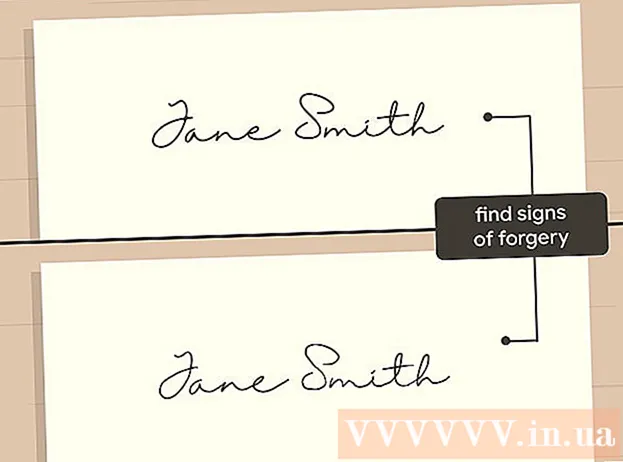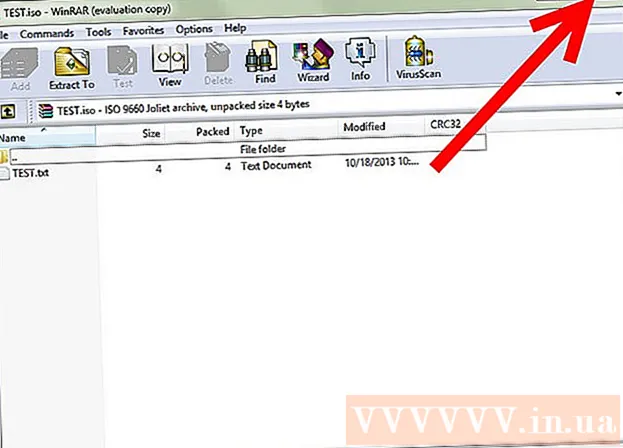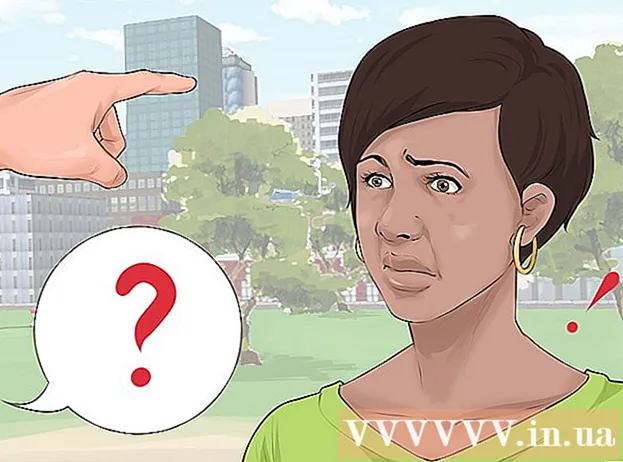Autorius:
Helen Garcia
Kūrybos Data:
13 Balandis 2021
Atnaujinimo Data:
1 Liepos Mėn 2024

Turinys
- Žingsniai
- 1 būdas iš 3: kaip išvalyti DNS talpyklą mobiliajame įrenginyje
- 2 būdas iš 3: Kaip peržiūrėti „Windows“ talpyklos turinį
- 3 metodas iš 3: Kaip peržiūrėti „DNS“ talpyklos turinį „Mac OS X“
- Patarimai
- Įspėjimai
DNS talpyklos turinį galima peržiūrėti naudojant komandinę eilutę („Windows“) arba terminalą („Mac OS X“). Šią talpyklą galima išvalyti naudojant keletą komandų arba naudojant neprisijungus veikiantį režimą mobiliajame įrenginyje.DNS talpykloje yra informacijos apie jūsų aplankytas svetaines, tačiau bet kokia šios talpyklos klaida gali lemti tai, kad tokios svetainės nebus atidarytos. Peržiūrėkite ir išvalykite DNS talpyklą, kad ištaisytumėte klaidas.
Žingsniai
1 būdas iš 3: kaip išvalyti DNS talpyklą mobiliajame įrenginyje
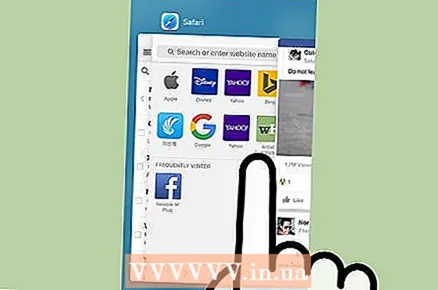 1 Norėdami pasiruošti išvalyti talpyklą, uždarykite visas programas. Negalite peržiūrėti DNS talpyklos turinio mobiliajame įrenginyje, tačiau jį galima išvalyti, kad būtų pašalintos susijusios klaidos.
1 Norėdami pasiruošti išvalyti talpyklą, uždarykite visas programas. Negalite peržiūrėti DNS talpyklos turinio mobiliajame įrenginyje, tačiau jį galima išvalyti, kad būtų pašalintos susijusios klaidos. - Būtinai uždarykite žiniatinklio naršykles.
 2 Atidarykite programą „Nustatymai“. Slinkite žemyn ir raskite skyrių „Wi-Fi“.
2 Atidarykite programą „Nustatymai“. Slinkite žemyn ir raskite skyrių „Wi-Fi“. - „Android“ įrenginyje raskite skyrių „Belaidis ryšys ir tinklai“.
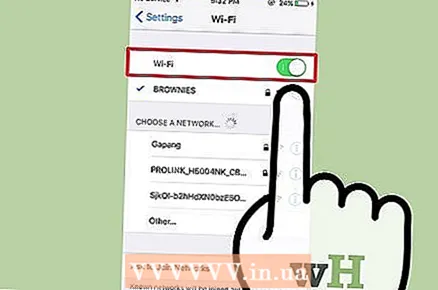 3 Spustelėkite „Wi-Fi“, tada perkelkite slankiklį šalia „Wi-Fi“ į kairę. Palaukite, kol viršutiniame kairiajame telefono kampe pasirodys mobiliųjų duomenų piktograma.
3 Spustelėkite „Wi-Fi“, tada perkelkite slankiklį šalia „Wi-Fi“ į kairę. Palaukite, kol viršutiniame kairiajame telefono kampe pasirodys mobiliųjų duomenų piktograma. - „Android“ įrenginyje spustelėkite slankiklį šalia „Wi-Fi“, kad išjungtumėte belaidį ryšį.
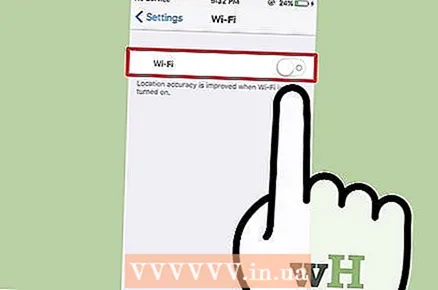 4 Dar kartą perkelkite arba spustelėkite slankiklį šalia „Wi-Fi“. Palaukite, kol pasirodys belaidžio ryšio piktograma, tada grįžkite į programą „Nustatymai“.
4 Dar kartą perkelkite arba spustelėkite slankiklį šalia „Wi-Fi“. Palaukite, kol pasirodys belaidžio ryšio piktograma, tada grįžkite į programą „Nustatymai“. 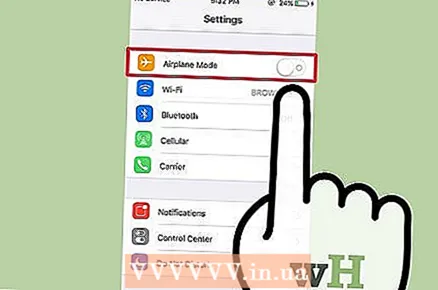 5 Įjunkite neprisijungusį režimą (lėktuvo režimas) ir išjunkite. Raskite lėktuvo režimo parinktį „iPhone“ nustatymų programos viršuje. Palaukite kelias minutes (belaidžio ryšio piktograma viršutiniame kairiajame ekrano kampe turėtų išnykti) ir išjunkite lėktuvo režimą. Tai iš naujo nustatys jūsų tinklo nustatymus ir išvalys DNS talpyklą.
5 Įjunkite neprisijungusį režimą (lėktuvo režimas) ir išjunkite. Raskite lėktuvo režimo parinktį „iPhone“ nustatymų programos viršuje. Palaukite kelias minutes (belaidžio ryšio piktograma viršutiniame kairiajame ekrano kampe turėtų išnykti) ir išjunkite lėktuvo režimą. Tai iš naujo nustatys jūsų tinklo nustatymus ir išvalys DNS talpyklą. - „Android“ įrenginyje „Nustatymų“ programoje palieskite „Daugiau“> „Lėktuvo režimas“.
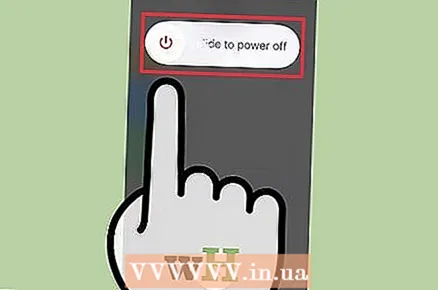 6 Laikykite nuspaudę mygtuką „Miego / budėjimo režimas“, tada ekrane perbraukite mygtuką „Išjungti“ į dešinę. Išmanusis telefonas išsijungs ir DNS talpykla bus išvalyta. Įjunkite prietaisą po 15 sekundžių.
6 Laikykite nuspaudę mygtuką „Miego / budėjimo režimas“, tada ekrane perbraukite mygtuką „Išjungti“ į dešinę. Išmanusis telefonas išsijungs ir DNS talpykla bus išvalyta. Įjunkite prietaisą po 15 sekundžių. - „Android“ įrenginyje palaikykite nuspaudę maitinimo mygtuką, tada ekrane palieskite Išjungti.
 7 Įjunkite išmanųjį telefoną. Norėdami tai padaryti, palaikykite nuspaudę „Sleep / Wake“ arba įjungimo mygtuką.
7 Įjunkite išmanųjį telefoną. Norėdami tai padaryti, palaikykite nuspaudę „Sleep / Wake“ arba įjungimo mygtuką.  8 Įsitikinkite, kad DNS talpykla buvo išvalyta. Paleiskite žiniatinklio naršyklę ir pabandykite atidaryti svetainę, kuri anksčiau nebuvo įkelta. Dabar galėsite pasiekti svetainę!
8 Įsitikinkite, kad DNS talpykla buvo išvalyta. Paleiskite žiniatinklio naršyklę ir pabandykite atidaryti svetainę, kuri anksčiau nebuvo įkelta. Dabar galėsite pasiekti svetainę! - Kai išvalysite DNS talpyklą, pirmasis bet kurios svetainės įkėlimas užtruks ilgiau nei įprastai, nes talpykla bus atnaujinta.
2 būdas iš 3: Kaip peržiūrėti „Windows“ talpyklos turinį
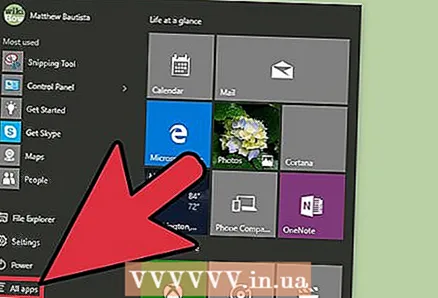 1 Atidarykite meniu Pradėti ir spustelėkite Visos programos.
1 Atidarykite meniu Pradėti ir spustelėkite Visos programos.- Kitose „Windows“ versijose spustelėkite Visos programos> Priedai.
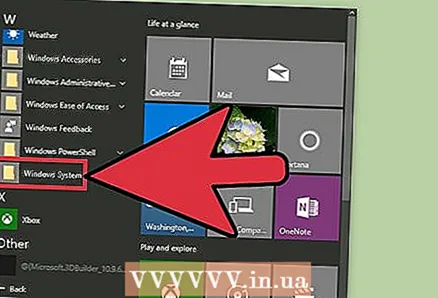 2 Spustelėkite „Windows“ sistema.
2 Spustelėkite „Windows“ sistema.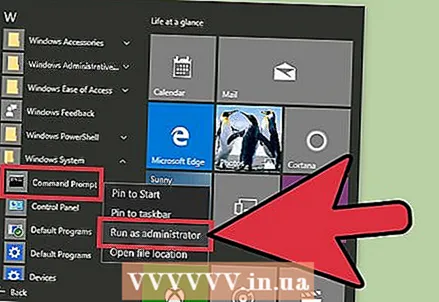 3 Dešiniuoju pelės mygtuku spustelėkite „Komandinė eilutė“ ir meniu pasirinkite „Vykdyti kaip administratorius“. Tai suteikia jums visišką komandų eilutės prieigą, o tai reiškia, kad galite įvesti sistemos komandas.
3 Dešiniuoju pelės mygtuku spustelėkite „Komandinė eilutė“ ir meniu pasirinkite „Vykdyti kaip administratorius“. Tai suteikia jums visišką komandų eilutės prieigą, o tai reiškia, kad galite įvesti sistemos komandas. 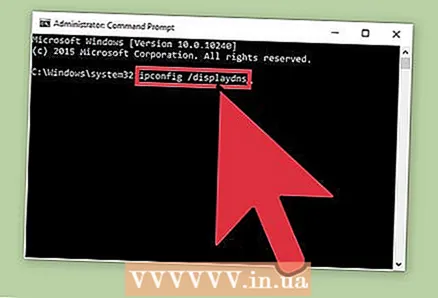 4 Įveskite „ipconfig / displaydns“ (toliau komandos įvedamos be kabučių). Dar kartą patikrinkite, ar komanda įvesta teisingai, tada paspauskite Įeikitekad atidarytumėte talpyklos turinį.
4 Įveskite „ipconfig / displaydns“ (toliau komandos įvedamos be kabučių). Dar kartą patikrinkite, ar komanda įvesta teisingai, tada paspauskite Įeikitekad atidarytumėte talpyklos turinį. 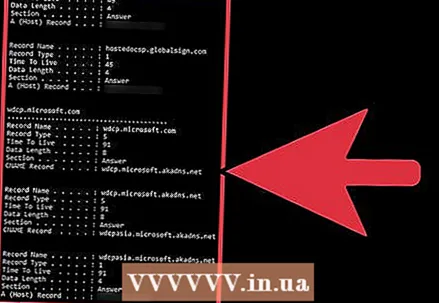 5 Peržiūrėkite DNS talpyklos turinį komandų eilutės lange. Galite rasti dažnai lankomų svetainių IP adresus; taip pat galite išvalyti DNS talpyklą.
5 Peržiūrėkite DNS talpyklos turinį komandų eilutės lange. Galite rasti dažnai lankomų svetainių IP adresus; taip pat galite išvalyti DNS talpyklą. - DNS talpykla saugo žiniatinklio naršyklės istoriją, net jei ji išvalyta per naršyklės nustatymus.
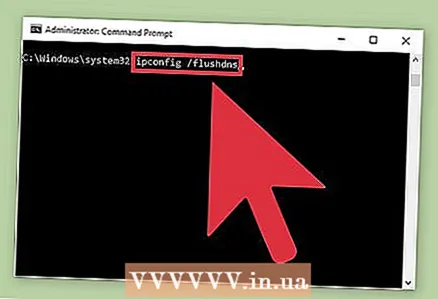 6 Išvalykite talpyklą. Norėdami tai padaryti, įveskite komandą „ipconfig / flushdns“. Jei naršyklėje susiduriate su klaidomis, išvalykite DNS talpyklą, kad jas ištaisytumėte. Be to, DNS talpyklos išvalymas pagreitins sistemą, nes nereikalingi duomenys bus ištrinti.
6 Išvalykite talpyklą. Norėdami tai padaryti, įveskite komandą „ipconfig / flushdns“. Jei naršyklėje susiduriate su klaidomis, išvalykite DNS talpyklą, kad jas ištaisytumėte. Be to, DNS talpyklos išvalymas pagreitins sistemą, nes nereikalingi duomenys bus ištrinti.  7 Įsitikinkite, kad DNS talpykla buvo išvalyta. Paleiskite žiniatinklio naršyklę ir pabandykite atidaryti svetainę, kuri anksčiau nebuvo įkelta. Dabar galėsite pasiekti svetainę!
7 Įsitikinkite, kad DNS talpykla buvo išvalyta. Paleiskite žiniatinklio naršyklę ir pabandykite atidaryti svetainę, kuri anksčiau nebuvo įkelta. Dabar galėsite pasiekti svetainę! - Kai išvalysite DNS talpyklą, pirmasis bet kurios svetainės įkėlimas užtruks ilgiau nei įprastai, nes talpykla bus atnaujinta.
3 metodas iš 3: Kaip peržiūrėti „DNS“ talpyklos turinį „Mac OS X“
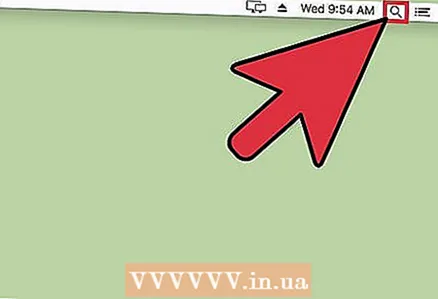 1 Atidarykite „Spotlight“. „Spotlight“ piktograma atrodo kaip didinamasis stiklas ir yra viršutiniame dešiniajame ekrano kampe.
1 Atidarykite „Spotlight“. „Spotlight“ piktograma atrodo kaip didinamasis stiklas ir yra viršutiniame dešiniajame ekrano kampe. 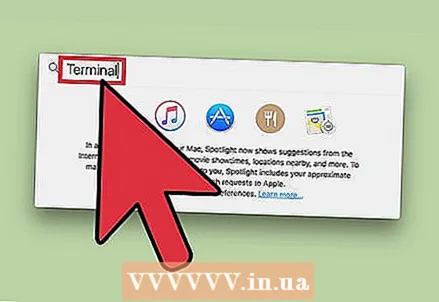 2 Įveskite „terminalas“ (be kabučių) ir atidarykite programą „Terminalas“. Naudodami terminalą ir komandas, galite pasiekti sistemos informaciją, pvz., DNS talpyklos turinį.
2 Įveskite „terminalas“ (be kabučių) ir atidarykite programą „Terminalas“. Naudodami terminalą ir komandas, galite pasiekti sistemos informaciją, pvz., DNS talpyklos turinį. 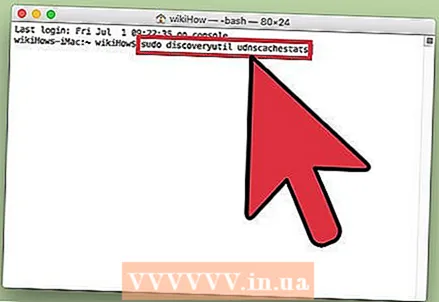 3 Įveskite „sudo discoveryutil udnscachestats“ (toliau komandos įvedamos be kabučių). Tada paspauskite Grįžti.
3 Įveskite „sudo discoveryutil udnscachestats“ (toliau komandos įvedamos be kabučių). Tada paspauskite Grįžti. - Komanda „sudo“ suteikia vartotojo teises, su kuriomis galite pasiekti konfidencialią informaciją apie sistemą.
- Komanda „discoveryutil“ užklausia DNS talpyklos informaciją.
- Komanda udnscachestats rodo vieno iš dviejų DNS talpyklos skyrių turinį.
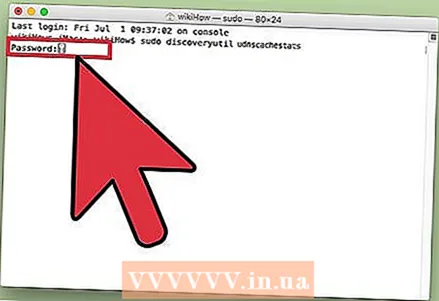 4 Terminale įveskite administratoriaus slaptažodį. Tai slaptažodis, naudojamas prisijungiant prie sistemos. Tada paspauskite Grįžti... Terminale bus rodomas įprastos (unicast) DNS talpyklos turinys.
4 Terminale įveskite administratoriaus slaptažodį. Tai slaptažodis, naudojamas prisijungiant prie sistemos. Tada paspauskite Grįžti... Terminale bus rodomas įprastos (unicast) DNS talpyklos turinys. - Įprastoje DNS talpykloje (UDNS) svetainių adresai (pvz., „Facebook“) konvertuojami į IP adresus, kad juos būtų lengviau rasti ateityje.
- Viena užklausa dėl svetainės IP adreso siunčiama iš jūsų kompiuterio per UDNS į vieną serverį (nepriklausomai nuo serverių skaičiaus). Jei šis serveris nereaguoja, susidursite su klaida.
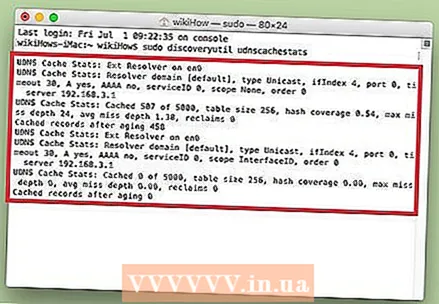 5 Terminale peržiūrėkite įprastos DNS talpyklos turinį. Galite rasti dažnai lankomų svetainių IP adresus. Jei naršyklėje susiduriate su klaida, greičiausiai ji susijusi su UDNS.
5 Terminale peržiūrėkite įprastos DNS talpyklos turinį. Galite rasti dažnai lankomų svetainių IP adresus. Jei naršyklėje susiduriate su klaida, greičiausiai ji susijusi su UDNS. - Taip pat galite peržiūrėti naujausią naršyklės istoriją DNS talpykloje. Norėdami gauti išsamią ataskaitą, turite peržiūrėti daugiaadresio DNS talpyklos turinį.
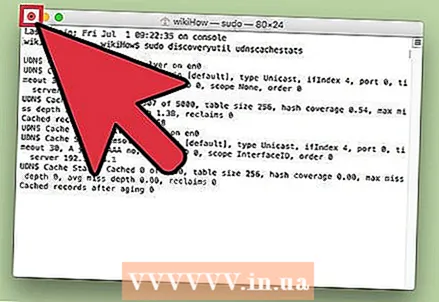 6 Uždarykite ir vėl atidarykite terminalo langą. Taip sutaupysite komandų klaidų naršydami kitą DNS talpyklos skyrių.
6 Uždarykite ir vėl atidarykite terminalo langą. Taip sutaupysite komandų klaidų naršydami kitą DNS talpyklos skyrių. 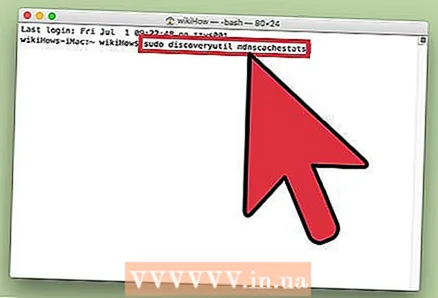 7 Terminale įveskite „sudo discoveryutil mdnscachestats“. Tada paspauskite Grįžti.
7 Terminale įveskite „sudo discoveryutil mdnscachestats“. Tada paspauskite Grįžti. - Komanda „sudo“ suteikia vartotojo teises, su kuriomis galite pasiekti konfidencialią informaciją apie sistemą.
- Komanda „discoveryutil“ užklausia DNS talpyklos informaciją.
- Komanda „mdnscachestats“ rodo daugiaadresio DNS talpyklos turinį.
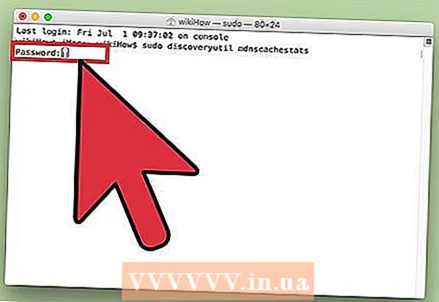 8 Terminale įveskite administratoriaus slaptažodį. Tai slaptažodis, naudojamas prisijungiant prie sistemos. Tada paspauskite Grįžti... Terminale bus rodomas daugiaadresio DNS talpyklos turinys.
8 Terminale įveskite administratoriaus slaptažodį. Tai slaptažodis, naudojamas prisijungiant prie sistemos. Tada paspauskite Grįžti... Terminale bus rodomas daugiaadresio DNS talpyklos turinys. - „Multicast DNS Cache“ (MDNS) išverčia svetainių adresus (pvz., „Facebook“) į IP adresus, kad juos būtų lengviau rasti ateityje.
- Kelios svetainės IP adreso užklausos siunčiamos iš jūsų kompiuterio per MDNS į kelis serverius. Jei vienas iš serverių nereaguoja, kiti serveriai juos gaus, todėl yra daug mažesnė tikimybė, kad čia atsiras klaida.
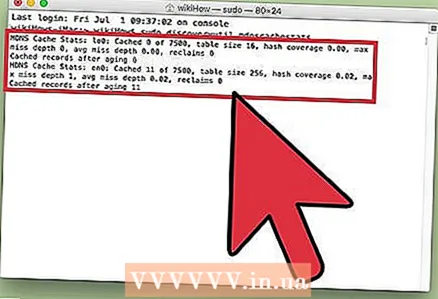 9 Terminale peržiūrėkite daugiaadresio DNS talpyklos turinį. Galite rasti dažnai lankomų svetainių IP adresus.
9 Terminale peržiūrėkite daugiaadresio DNS talpyklos turinį. Galite rasti dažnai lankomų svetainių IP adresus. - Taip pat galite peržiūrėti naujausią naršyklės istoriją MDNS talpykloje. Gausite išsamią ataskaitą naudodami vienadienio ir daugiaadresio talpyklos turinį.
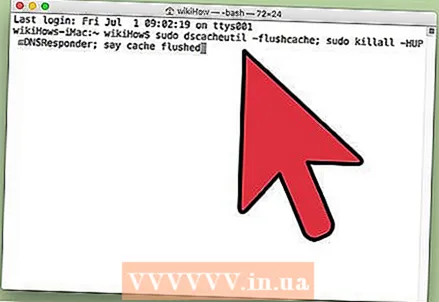 10 Išvalyti DNS talpyklą (-as). Terminale įveskite „sudo dscacheutil -flushcache; sudo killall -HUP mDNSResponder; sakyk, talpykla praplauta “. Tada paspauskite Grįžti... Taip bus ištrinti svetainės duomenys, kurie ištaisys naršyklės klaidas. Ši komanda veikia su naujausia OS X versija (10.11).
10 Išvalyti DNS talpyklą (-as). Terminale įveskite „sudo dscacheutil -flushcache; sudo killall -HUP mDNSResponder; sakyk, talpykla praplauta “. Tada paspauskite Grįžti... Taip bus ištrinti svetainės duomenys, kurie ištaisys naršyklės klaidas. Ši komanda veikia su naujausia OS X versija (10.11). - Aukščiau pateikta komanda išvalys abu talpyklos skaidinius (UDNS ir MDNS). Taip galite atsikratyti esamų klaidų ir užkirsti kelią būsimoms klaidoms, todėl turite išvalyti abu talpyklos skaidinius. Talpyklos išvalymas neturės įtakos sistemos veikimui.
- Komanda išvalyti talpyklą priklauso nuo OS X versijos Sužinokite, kurią versiją naudojate; Norėdami tai padaryti, atidarykite „Apple“ meniu ir pasirinkite Apie šį „Mac“.
- OS X 10.10.4 ir naujesnėse versijose įveskite „sudo dscacheutil -flushcache; sudo killall -HUP mDNSResponder; tarkim, talpykla praplauta “.
- OS X 10.10 - 10.10.3 įveskite „sudo discoveryutil mdnsflushcache; sudo discoveryutil udnsflushcaches; sakyk parausta “.
- OS X 10.7 - 10.9 įveskite „sudo killall -HUP mDNSResponder“.
- OS X 10.5 - 10.6 įveskite „sudo dscacheutil -flushcache“.
- OS X 10.3 - 10.4 įveskite „lookupd -flushcache“.
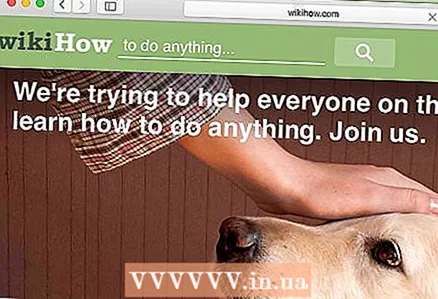 11 Įsitikinkite, kad DNS talpykla buvo išvalyta. Paleiskite žiniatinklio naršyklę ir pabandykite atidaryti svetainę, kuri anksčiau nebuvo įkelta. Dabar galėsite pasiekti svetainę!
11 Įsitikinkite, kad DNS talpykla buvo išvalyta. Paleiskite žiniatinklio naršyklę ir pabandykite atidaryti svetainę, kuri anksčiau nebuvo įkelta. Dabar galėsite pasiekti svetainę! - Kai išvalysite DNS talpyklą, pirmasis bet kurios svetainės įkėlimas užtruks ilgiau nei įprastai, nes talpykla bus atnaujinta.
Patarimai
- Įjunkite ir išjunkite lėktuvo režimą, tada iš naujo paleiskite mobilųjį įrenginį, kad išvalytumėte DNS talpyklą.
Įspėjimai
- Sukurkite sistemos atsarginę kopiją ir prieš paleisdami ją iš komandinės eilutės ar terminalo dar kartą patikrinkite, ar įvesta komanda teisinga.
- Būkite atsargūs žiūrėdami ar išvalydami DNS talpyklą viešame ar darbo kompiuteryje - pirmiausia paprašykite leidimo.